
在当今技术快速发展的时代,许多用户需要在单台计算机上运行多个操作系统。如果您正在寻找在 Windows 10 设备上安装虚拟机中 Windows 7 的方法,那么您来对地方了。php小编草莓整理了详细的分步指南,将指导您完成在 Windows 10 中设置和配置 Windows 7 虚拟机的整个过程。本文涵盖了所有必要的步骤,从下载必要的软件到配置虚拟机设置和安装操作系统。
1、第一步我们先打开电脑的控制面板。
2、然后我们点击选择程序,找到程序和功能,选择启用或关闭Windows功能,点击进入。
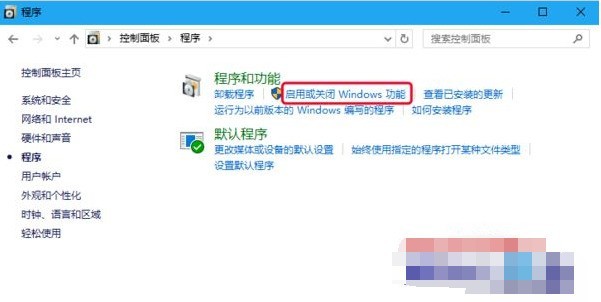
3、接着在启用或者关闭Windows功能里找到Hyper-V,点击勾选它前面的框。点击确定。
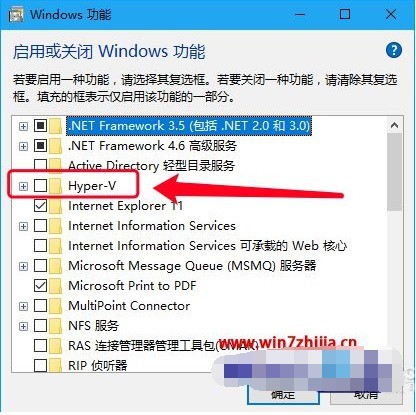
4、在我们成功打开Hyper-V虚拟机功能之后,可以在开始菜单Windows 管理工具里找到Hyper-V管理器,这个就是win10自带的虚拟机程序。我们单击打开。
5、打开后,现在我们就真正进入win10安装win7虚拟机的操作了,我们在新建win7虚拟机之前的准备有win7的镜像安装文件,通常是iso格式。然后依次点击工具栏中的操作-新建-虚拟机。
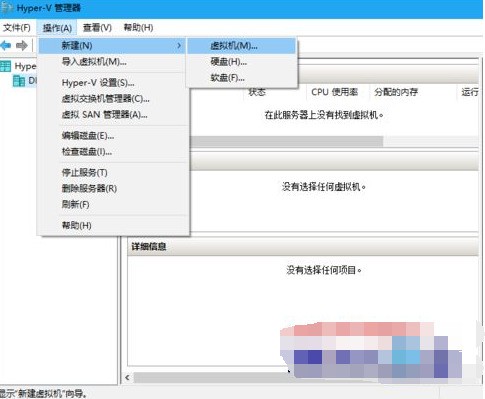
6、在我们看完安装虚拟机之前的简介后,就点击下一步。
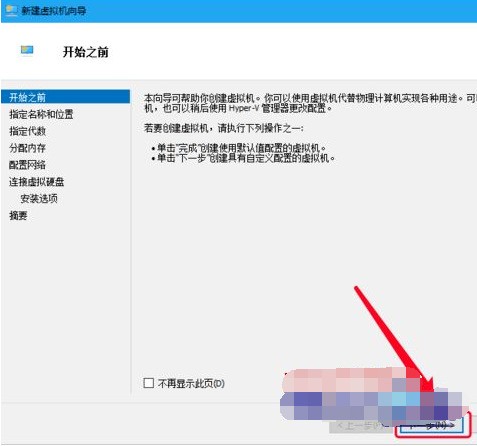
7、随后我们来选择虚拟机的代数,假如没有特殊要求的话,我们选择默认的第一代虚拟机,然后点击下一步。
8、在我们设置虚拟机的内存时候,默认为1024MB,但我们为了确保win7虚拟机可以基本流畅运行,最好还是把内存设置为2048MB(要是物理内存充足的话可以设置的更高),最后把为此虚拟机使用动态内存的选项勾选上,我们这样就能避免虚拟机内存爆了导致win7虚拟机死机。然后继续点击下一步。
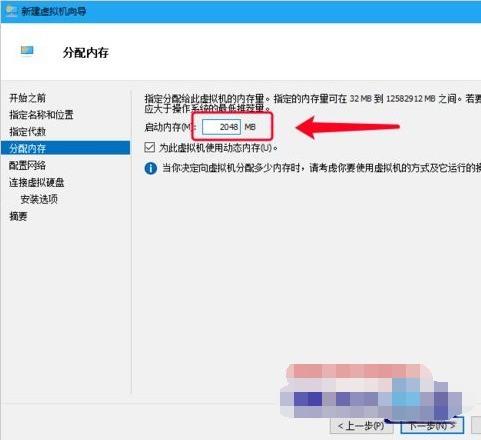
9、随后我们连接虚拟硬盘,这是设置虚拟机以及虚拟机相关文件保存的位置,最好是保证有20G以上的硬盘空间,在确认好安装路径之后,点击下一步。
10、安装选项是设置虚拟机的安装方式,主要是分为两种:第一种是先新建一个虚拟机容器,之后再进行win7虚拟机的安装;第二种是直接安装win7虚拟机。我们这里选择直接安装,在浏览里找到win7的镜像文件。然后点击下一步。
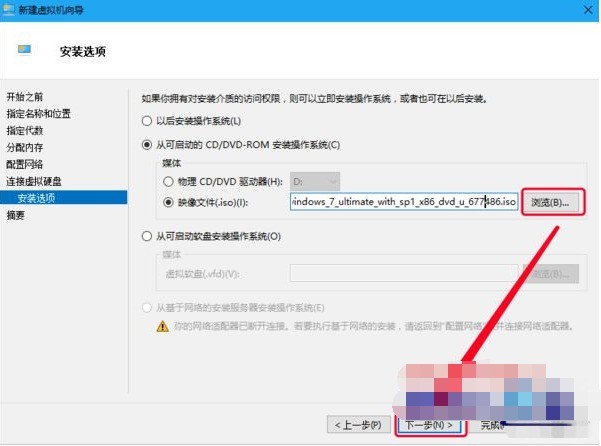
11、接着确认将要新建的win7虚拟机的相关配置。因为win7虚拟机暗转的过程是不能够中断并且是不可逆的,一定要确认无误之后点击完成,开始win7虚拟机的安装。
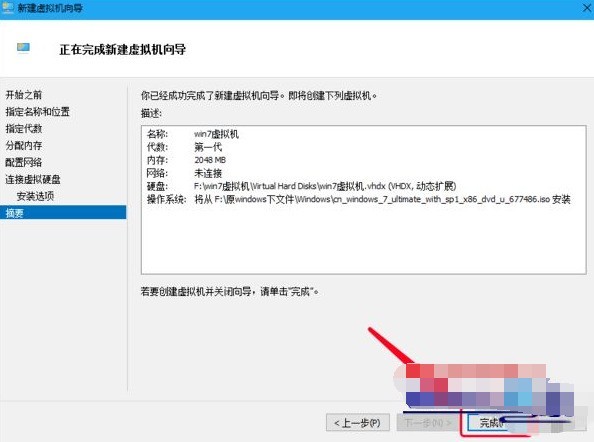
12、其安装过程和通常的系统安装基本上是相同的,只不过这所有操作都是在虚拟机中运行的。
好了,以上就是关于win10安装虚拟机win7的方法,希望能够帮到各位。
以上是win10怎样安装虚拟机win7_win10安装虚拟机win7方法的详细内容。更多信息请关注PHP中文网其他相关文章!
 suis bluetooth win10 tiada
suis bluetooth win10 tiada
 Mengapakah semua ikon di penjuru kanan sebelah bawah win10 muncul?
Mengapakah semua ikon di penjuru kanan sebelah bawah win10 muncul?
 Perbezaan antara tidur win10 dan hibernasi
Perbezaan antara tidur win10 dan hibernasi
 Win10 menjeda kemas kini
Win10 menjeda kemas kini
 Perkara yang perlu dilakukan jika suis Bluetooth tiada dalam Windows 10
Perkara yang perlu dilakukan jika suis Bluetooth tiada dalam Windows 10
 win10 menyambung ke pencetak kongsi
win10 menyambung ke pencetak kongsi
 Bersihkan sampah dalam win10
Bersihkan sampah dalam win10
 Bagaimana untuk berkongsi pencetak dalam win10
Bagaimana untuk berkongsi pencetak dalam win10




